导读 在生活和工作中,电脑和手机已成为不可或缺的必备工具,关于电脑和手机上的一些程序很多小伙伴经常都会遇到一些疑难杂症。 你们是不
在生活和工作中,电脑和手机已成为不可或缺的必备工具,关于电脑和手机上的一些程序很多小伙伴经常都会遇到一些疑难杂症。
你们是不是也常会使用到PowerDesigner来创建组织结构图呢?今日在此文章中小编就向新手伙伴分享了使用PowerDesigner创建组织结构图的详细步骤哦。希望可以帮助到有需要的朋友。
1.打开PowerDesigner,选择菜单栏【file】》【New Model】命令,弹出如图所示的窗口
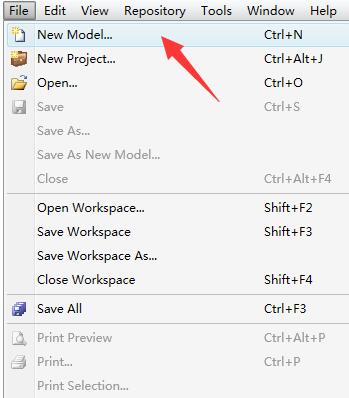
在左侧模型类型中选择企【model types】->【Enterprise Architecture Model】-> 【Organization Chart】,如图所示
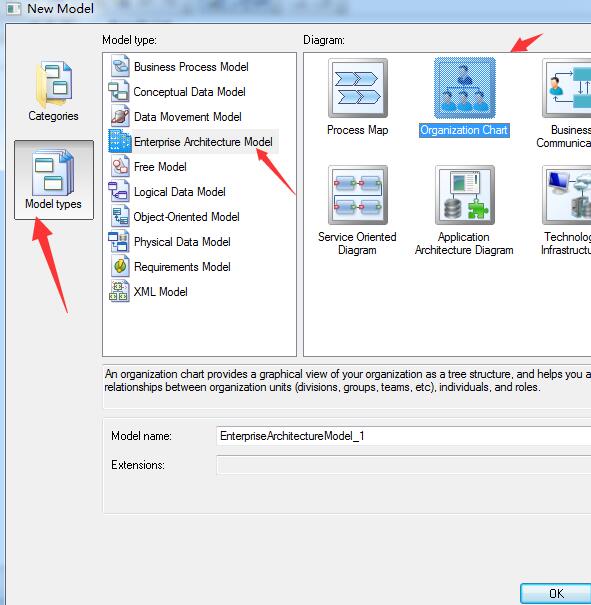
点击确定,创建出一个新的组织结构图
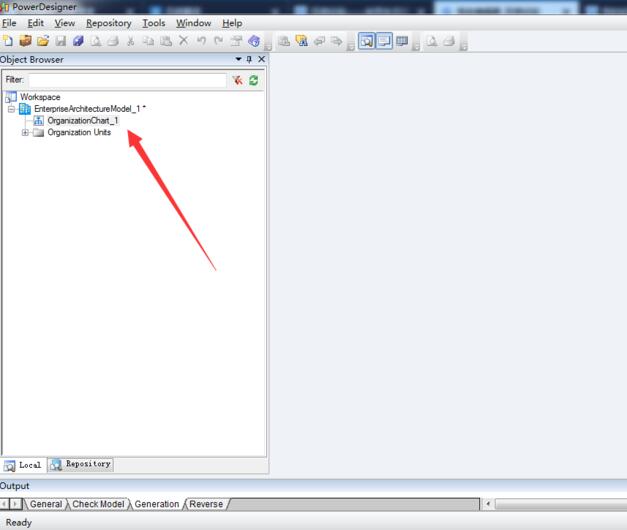
点开组织结构图设计界面,选择右侧工具栏的【组织单元】图标

单击选中图标按钮,在设计界面中单击,出现一个组织单元,左键双击打开一个属性设计窗口,这里输入【公司】基本信息,点击确定
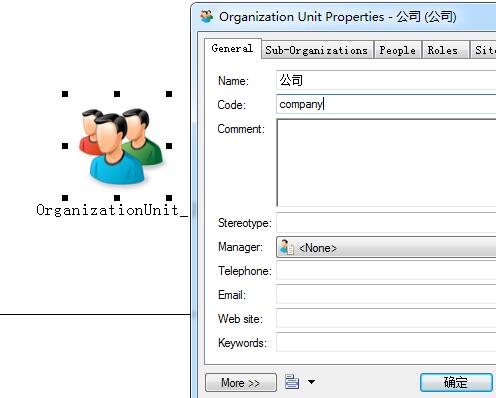
同理,其他组织单元也是同样的添加修改操作,如图所示,添加了四个组织单元
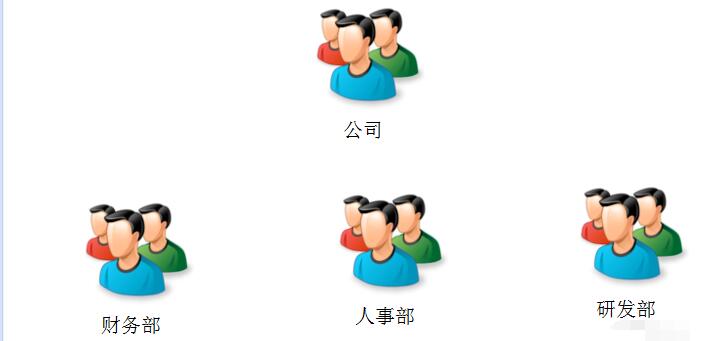
为上下级组织设置关系,点击右侧工具栏,【关联关系】按钮
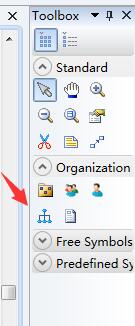
选中【公司】组织单元,按住左键,从【公司】拖动到【财务部】图标上释放鼠标左键,其他组织单元以此类推。最后效果如图所示
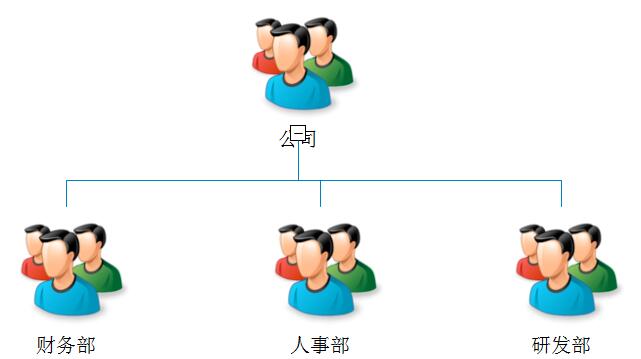
最后其他类似的组织结构图可以仿照小编的步骤进行创建
上文就讲解了使用PowerDesigner创建组织结构图的详细步骤,希望有需要的朋友都来学习哦。